Win10系统电脑开机速度慢怎么办
教程之家
操作系统
如何解决Win10系统电脑开机速度慢?最近有Win10用户表示自己电脑的开机速度非常慢,通过清理系统垃圾来提升开机速度又不明显。下面小编就为大家带来可以明显提升Win10系统电脑开机速度的解决方法,一起来看看吧!
解决Win10系统电脑开机速度慢的方法:
1、打开电脑,点击桌面最左下角的开始按钮,然后点击“设置”;

2、进入设置,然后点击第一个“系统”按钮;
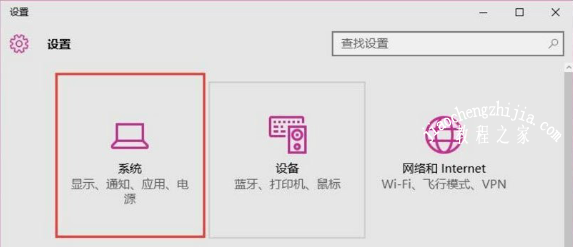
3、然后再点击左侧导航里面的“电影和睡眠”,然后右侧点击“其他电源设置”按钮;
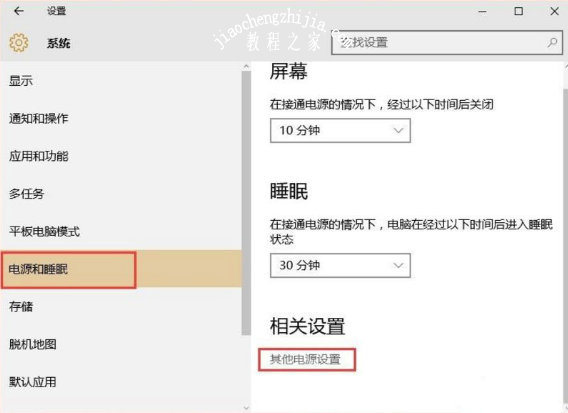
4、点击“选择电源按钮的功能”按钮;
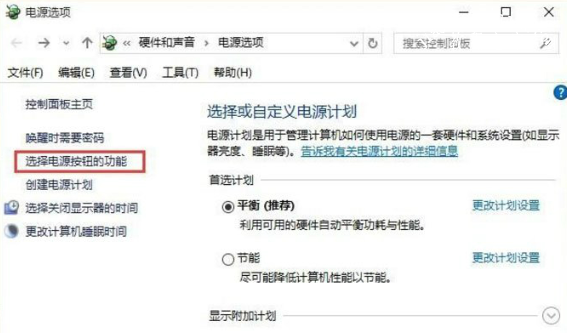
5、然后在点击“更改当前不可用设置”选项;

6、找到关机设置栏目,把第一个“启用快速启动(推荐)”前面的勾划上,点击保存修改按钮即可一键提升电脑开机速度。
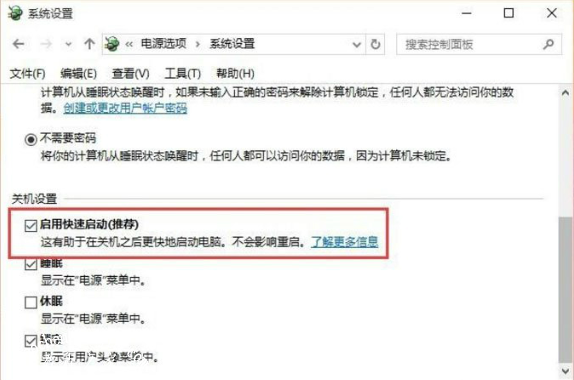
以上是小编为您收集的资讯,更多精彩敬请关注教程之家网站!
![笔记本安装win7系统步骤[多图]](https://img.jiaochengzhijia.com/uploadfile/2023/0330/20230330024507811.png@crop@160x90.png)
![如何给电脑重装系统win7[多图]](https://img.jiaochengzhijia.com/uploadfile/2023/0329/20230329223506146.png@crop@160x90.png)

![u盘安装win7系统教程图解[多图]](https://img.jiaochengzhijia.com/uploadfile/2023/0322/20230322061558376.png@crop@160x90.png)
![win7在线重装系统教程[多图]](https://img.jiaochengzhijia.com/uploadfile/2023/0322/20230322010628891.png@crop@160x90.png)
![安装win11系统有什么要求[多图]](https://img.jiaochengzhijia.com/uploadfile/2022/0914/20220914054932845.png@crop@240x180.png)
![i9 9900T怎么样 i9 9900T评测跑分参数介绍[多图]](https://img.jiaochengzhijia.com/uploadfile/2021/1003/20211003203509439.jpg@crop@240x180.jpg)
![win7能玩qq堂吗 win7能不能玩qq堂详细介绍[多图]](https://img.jiaochengzhijia.com/uploadfile/2021/0703/20210703081541755.jpg@crop@240x180.jpg)
![锐龙72700怎么样 锐龙72700评测跑分参数介绍[多图]](https://img.jiaochengzhijia.com/uploadfile/2021/1006/20211006104652601.jpg@crop@240x180.jpg)